OPPO怎么设置软件密码
PO手机设置软件密码(应用锁)的方法可能会因不同的系统版本而略有不同,以下是详细的设置步骤:

ColorOS 12及以上版本
-
打开设置:在主屏幕上找到“设置”图标并点击进入。
-
进入应用锁设置:在设置界面中,向下滑动找到“权限与隐私”选项,点击进入后选择“应用锁”。
-
设置隐私密码:如果是首次使用应用锁功能,系统会提示您设置一个隐私密码,您可以选择数字密码、图案密码等方式,按照系统提示进行设置,并牢记所设置的密码。
-
选择加密应用:设置好密码后,您会看到手机上已安装的应用列表,在此列表中,找到您想要加密的软件,点击其右侧的开关,将其开启,如果您想对微信进行加密,就找到微信并打开对应的开关。
-
完成设置:设置完成后,每次打开被加密的应用时,系统都会要求您输入密码或进行相应的身份验证,以确保只有您本人能够访问该应用。
ColorOS 11.0 11.3版本
-
打开设置:点击主屏幕上的“设置”图标进入设置界面。
-
找到应用锁选项:在设置界面中,向下滑动找到“隐私”选项,点击进入后选择“应用锁”。
-
设置密码:首次使用时,需要设置一个隐私密码,可选择数字、图案等类型,按照提示完成设置。
-
加密应用:在应用锁设置页面中,浏览应用列表,选择要加密的软件,如支付宝、相册等,将其右侧的开关打开。
-
确认设置:设置完成后,当您尝试打开加密的应用时,就会弹出密码输入框,输入正确密码后才能进入应用。
ColorOS 7.0 7.2版本
-
进入设置:从主屏幕找到“设置”应用并点击打开。
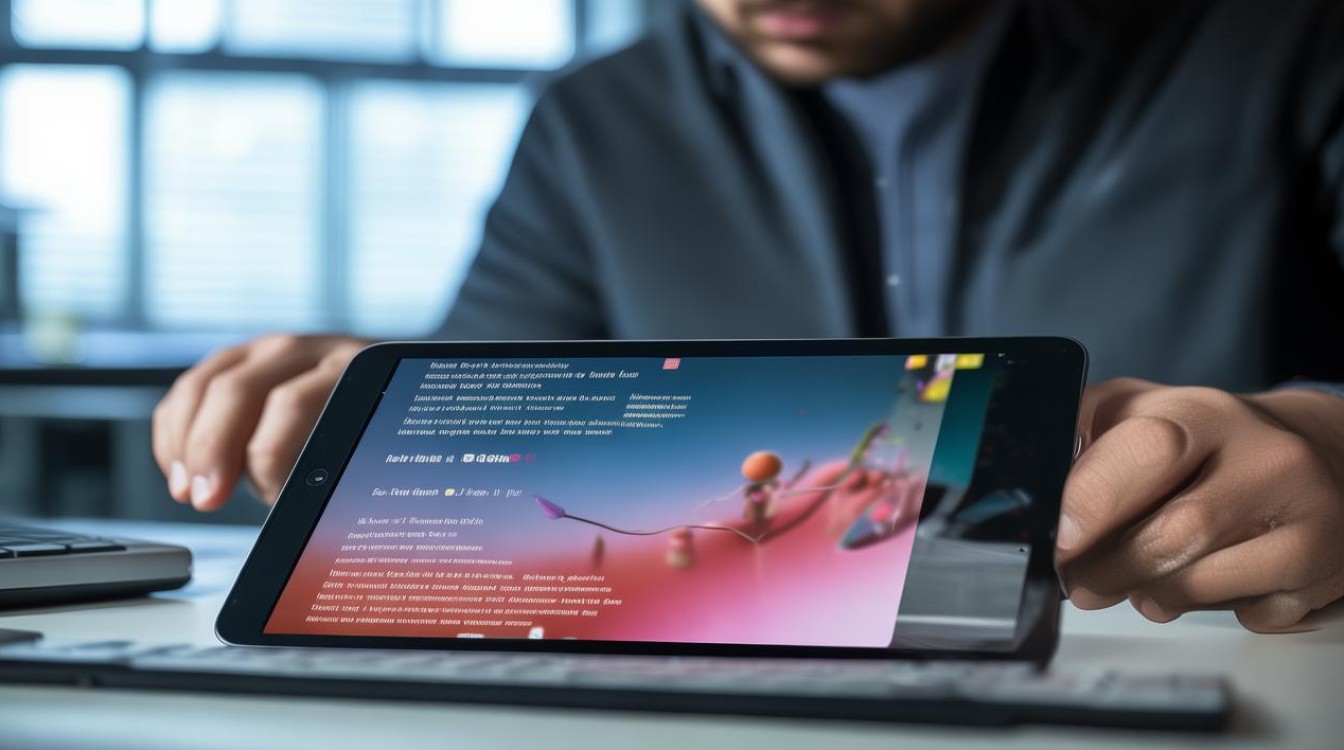
-
查找安全选项:在设置界面中,向下滑动找到“安全”选项,点击进入。
-
进入应用加密设置:在安全设置界面中,找到“应用加密”选项并点击进入。
-
开启加密并设置密码:点击“开启应用加密”,然后按照系统提示设置一个加密密码,建议设置一个强度较高的密码,以保障应用的安全性。
-
选择要加密的软件:开启加密功能后,在应用列表中找到要加密的软件,在其右侧的选框内打勾,或者点击“加密”按钮,即可完成对该应用的加密设置。
-
验证设置:设置完成后,当您再次打开已加密的应用时,系统会要求您输入密码,输入正确密码后才能正常使用该应用。
其他注意事项
-
忘记密码的处理:如果您忘记了应用锁的密码,可以尝试通过找回密码的方式重置密码,具体方法可能因手机型号和系统版本而有所不同,一般可以在输入密码的界面点击“忘记密码”,然后按照系统提示进行操作,可能需要通过回答密保问题、验证手机账号等方式来重置密码,如果无法通过常规方式找回密码,建议您联系OPPO官方客服寻求帮助。
-
关闭应用锁:如果您不再需要对某个应用进行加密,可以随时在应用锁设置界面中找到该应用,将其对应的开关关闭即可,同样,在不需要应用锁功能时,也可以在设置中关闭整个应用锁功能。
-
额外安全设置:为了进一步增强安全性,OPPO手机还提供了一些额外的安全设置选项,您可以在设置中启用“应用锁隐私保护”功能,这样在访客模式下,被加密的应用将不会显示在桌面上,更加有效地保护您的隐私,还可以设置“锁屏后自动锁定”功能,确保每次屏幕锁定后,应用也会自动锁定,防止他人在您离开手机时未经授权访问您的应用。
| 系统版本 | 设置路径 | 关键步骤 |
|---|---|---|
| ColorOS 12及以上 | 设置 > 权限与隐私 > 应用锁 | 设置密码,选择加密应用 |
| ColorOS 11.0 11.3 | 设置 > 隐私 > 应用锁 | 设置密码,选择加密应用 |
| ColorOS 7.0 7.2 | 设置 > 安全 > 应用加密 | 开启加密,设置密码,选择加密应用 |
通过以上步骤,您可以轻松地在OPPO手机上为各类软件设置密码保护,有效保障个人隐私和数据安全,不同系统版本的操作略有差异,但整体流程相似,用户可根据自己的手机系统
版权声明:本文由环云手机汇 - 聚焦全球新机与行业动态!发布,如需转载请注明出处。












 冀ICP备2021017634号-5
冀ICP备2021017634号-5
 冀公网安备13062802000102号
冀公网安备13062802000102号